|
各工程を階層化して管理 |
 |
 |
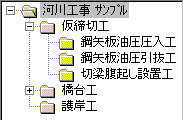 対象とする工事に発生する各工程を階層構造で管理することができます。
対象とする工事に発生する各工程を階層構造で管理することができます。
現場の工程状況に即した作業しやすい(分かりやすい)工程名で、分類が行えます。
|
画像ファイルは簡単に登録 |
 |
 |
画像の取り込みメニューで複数の画像を一度に取り込むことができます。
また、「エクスプローラ」で選択した画像をドラッグ&ドロップすることでも、画像の登録が簡単に行えます。
デジタルカメラで撮影した画像ならば、FASE独自のブラウザ機能(画像一覧表示)で画像を表示し、
同じような画像がたくさんある中から目的の画像のみ選択して取り込める方法も用意しています。
|
リスト表示とサムネイル表示を用意 |
 |
 |
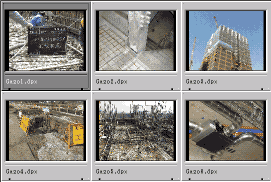 |
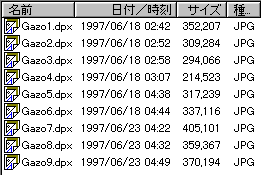 |
| サムネイル形式 | リスト形式 |
- サムネイル形式
- 画像ファイルの中身が一目で分かる縮小画像の一覧表です。
ドラッグ&ドロップで、画像ファイルの並び順を変更することもできます。
- リスト形式
- 画像ファイルのファイル名だけの一覧表です。
画像の登録日付やファイルサイズ、ファイルの種類などを一目で確認できます。
それぞれの形式は、ボタン1つで簡単に切り替えられます。
また、リスト形式ではもちろん、サムネイル形式でもファイル名の変更や削除が行えますので、
画面を確認しながら確実な操作が行えます。
|
ダブルクリックで簡単に表示 |
 |
 |
サムネイル形式、もしくはリスト形式で画像を選択し、ダブルクリックするだけで編集したい画面を開けます。
|
図や文字の書込みもサポート |
 |
 |
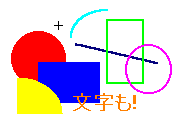 線や図形、文字などは、元画像に影響なく書込みが行えます。
線や図形、文字などは、元画像に影響なく書込みが行えます。
一度かいた図形でもサイズ・色・形・線の太さ等は変更可能。
さらに、拡大・回転・反転・グループ化もサポートしていますので、ちょっとした豆図などが手軽に作成できます。
基本的なマメ図も9つ登録済みですので、細かい図を作成する手間が省けます。
もちろん、自分で作成した図形も図形登録により部品として使用できます。
|
画像への付加情報 |
 |
 |
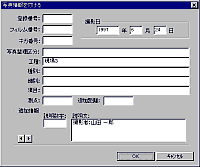 個々のファイル別に撮影日・撮影場所・コメント(メモ)などさまざまなデータを付加情報として登録することが可能です。
個々のファイル別に撮影日・撮影場所・コメント(メモ)などさまざまなデータを付加情報として登録することが可能です。
これらの付加データは国土交通省基準に基づいていますので、そのまま提出書類として使用できます。
|
XML出力も簡単 |
 |
 |
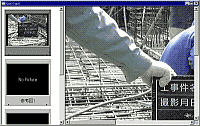 「鳶」で作成したデータを、簡単にXMLに変換することができます。
「鳶」で作成したデータを、簡単にXMLに変換することができます。
また、参考図として、図形を描画したり、画像を取り込んだりすることができます。
|
スライドショー付き |
 |
 |
取り込んだ画像を、スライドショーで表示できます。
スライドショーの設定も、表示時間・ウィンドウ形式・サウンド有無等が指定できます。
社内やグループ内での簡単な説明やプレゼンテーションなどにも利用でき、大変便利な機能です。
|
プリントアウトは5種類 |
 |
 |
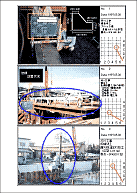
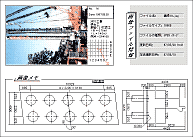
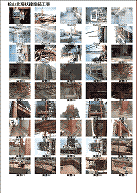
プリントアウトは、次の5種類を用意しています。
- アルバム形式
- 1枚ずつ編集した画像を、いくつかのレイアウトから選択してアルバム状にし、印刷します。
アルバム形式でのレイアウトは、こちらで確認してください。
- カード形式
- メモや詳細なども一緒にし、1画像につき1枚で印刷します。
- スナップ形式
- 加工データの加わっていない、元の画像を印刷します。
- インデックス印刷
- サムネイル表示のデータを一覧印刷します。
- 工事完成図形式
- 印刷の形式として、1枚の用紙に、1枚の写真を載せて、タイトルとコメントを記入することができる完成図形式での印刷に対応しました。
また、それぞれ余白の設定が行えますので、プリンタに応じた余白を設定することで、思い通りの場所に印字することが可能です。
|
表紙・項目の編集が可能 |
 |
 |
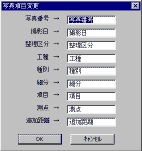 「鳶」の標準設定は、国土交通省基準に従った、表紙タイトル、写真情報項目になっています。
「鳶」の標準設定は、国土交通省基準に従った、表紙タイトル、写真情報項目になっています。
今回のバージョンでは、この項目名を任意に変更できるようになりました。
これにより、土木に限らず、建築やその他の写真管理業務にも使いやすくなりました。
|
オリジナル画像ファイルのエクスポート |
 |
 |
オリジナル画像を削除してしまっても大丈夫。
「鳶」では図形や文字を画像に直接書き込まず、レイヤーを使用しているので、オリジナル画像はそのまま残っています。
オリジナル画像が必要になった場合には、写真ファイルを開いた状態で、メニューの[ファイル]-[オリジナル画像ファイルのエクスポート]をクリックすることでオリジナル画像が簡単に取り出せます。
Ver3.0からは、複数の選択画像、あるいは、指定フォルダに存在する一連の画像を、まとめてエクスポートできるようになっています。
|
ネットワークへの対応 |
 |
 |
ネットワーク環境で使用することを考慮し、他のPCで既に開いているアルバムに対しては、同時に複数のPCで開けないように配慮されています。これは、ネットワーク上のアルバムを複数のユーザーが同時に編集することによる、アルバムの不整合が起こらないようにするためです。
アルバム印刷のレイアウトは、以下の19種類。
| A4横(1行×1列) |
A4縦(2行×1列) |
A4縦(3行×1列) |
| A4横(2行×2列 袋とじ) |
|
|
| A3横(1行×1列) |
A3縦(2行×1列) |
A3縦(3行×1列) |
| A3横(2行×2列 袋とじ) |
A3横(3行×2列 袋とじ) |
|
| B5横(1行×1列) |
B5縦(2行×1列) |
B5縦(3行×1列) |
| B4横(1行×1列) |
B4縦(2行×1列) |
B4縦(3行×1列) |
| B4横(2行×2列 袋とじ) |
B4横(3行×2列 袋とじ) |
|
| A4縦(4行×3列) |
A3横(4行×6列 袋とじ) |
|
|
アルバム印刷でのレイアウトの調整が可能 |
 |
 |
アルバム印刷でのレイアウトを調整するため、強制改ページを行うことができます。


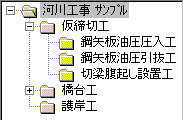 対象とする工事に発生する各工程を階層構造で管理することができます。
対象とする工事に発生する各工程を階層構造で管理することができます。



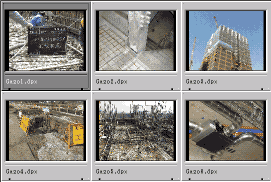
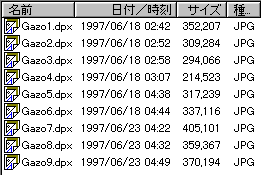




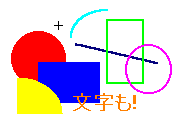 線や図形、文字などは、元画像に影響なく書込みが行えます。
線や図形、文字などは、元画像に影響なく書込みが行えます。

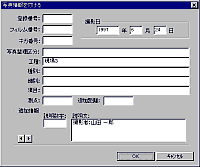 個々のファイル別に撮影日・撮影場所・コメント(メモ)などさまざまなデータを付加情報として登録することが可能です。
個々のファイル別に撮影日・撮影場所・コメント(メモ)などさまざまなデータを付加情報として登録することが可能です。







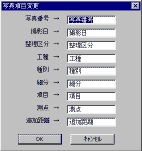 「鳶」の標準設定は、国土交通省基準に従った、表紙タイトル、写真情報項目になっています。
「鳶」の標準設定は、国土交通省基準に従った、表紙タイトル、写真情報項目になっています。




